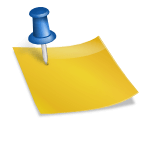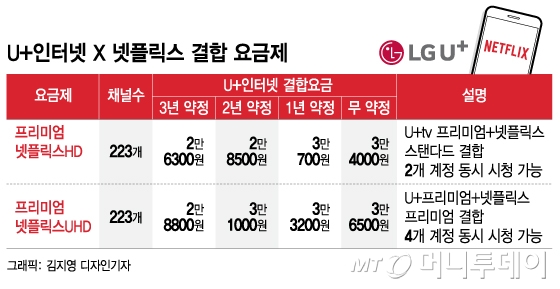안녕하세요! 누구보다 평범하지만 현명해지고 싶은 조박사입니다!
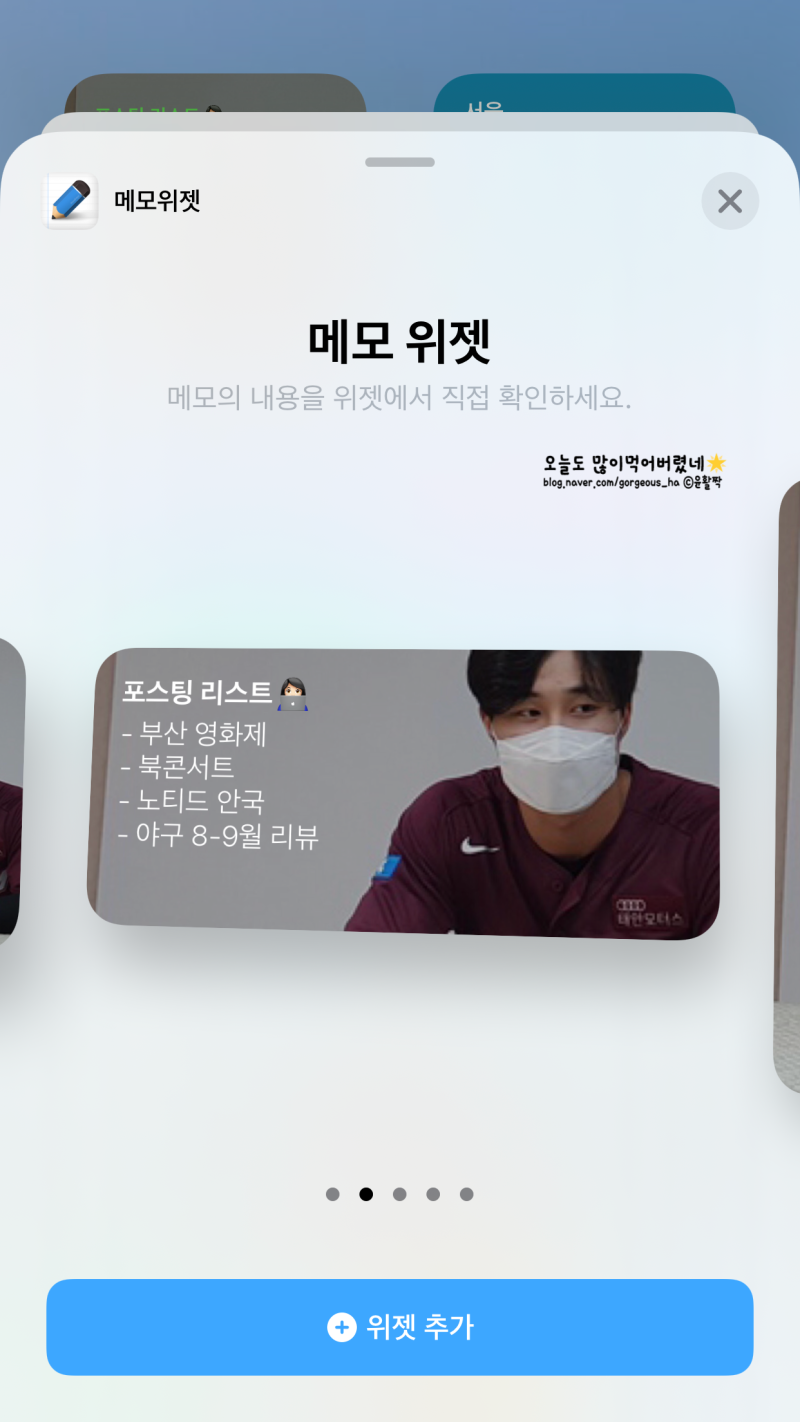
오늘 갤럭시에 대한 정보를 가져왔어요!여러분의 스마트폰을 더욱 스마트하게 만들어줄 갤럭시 메모 위젯에 대해 이야기해보도록 하겠습니다.갤럭시 메모 위젯은 간단하게 메모를 작성하고 관리할 수 있는 기능을 제공해 줍니다.이 기능을 활용하여 일상생활에서 쉽고 편리하게 정보를 기록하고 관리할 수 있습니다.같이 알아볼까요?
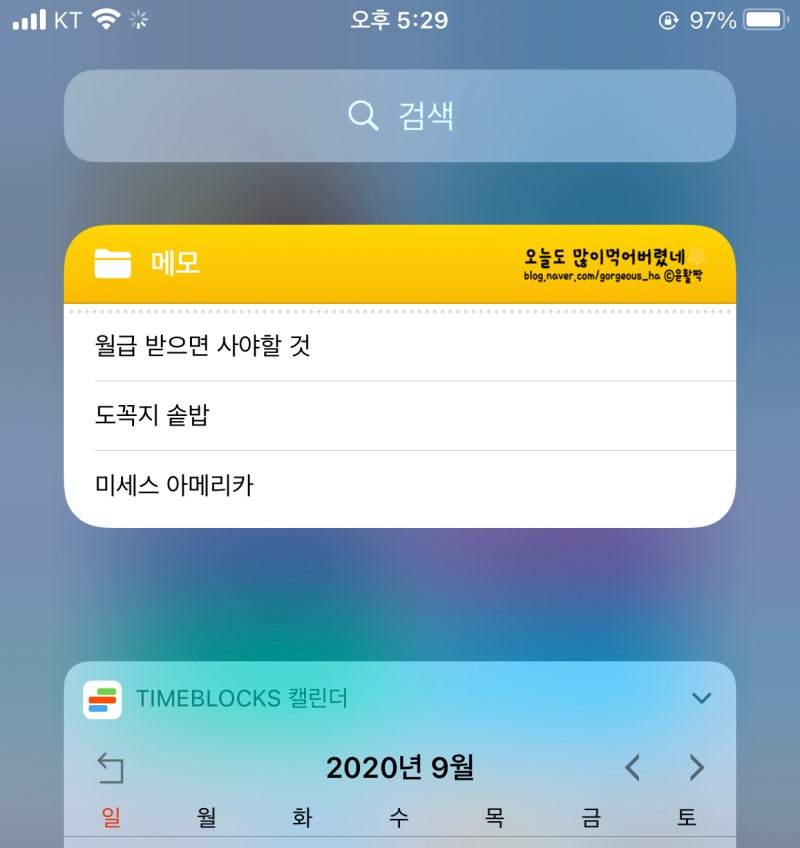
갤럭시 메모 위젯이란?
갤럭시 메모 위젯이란?
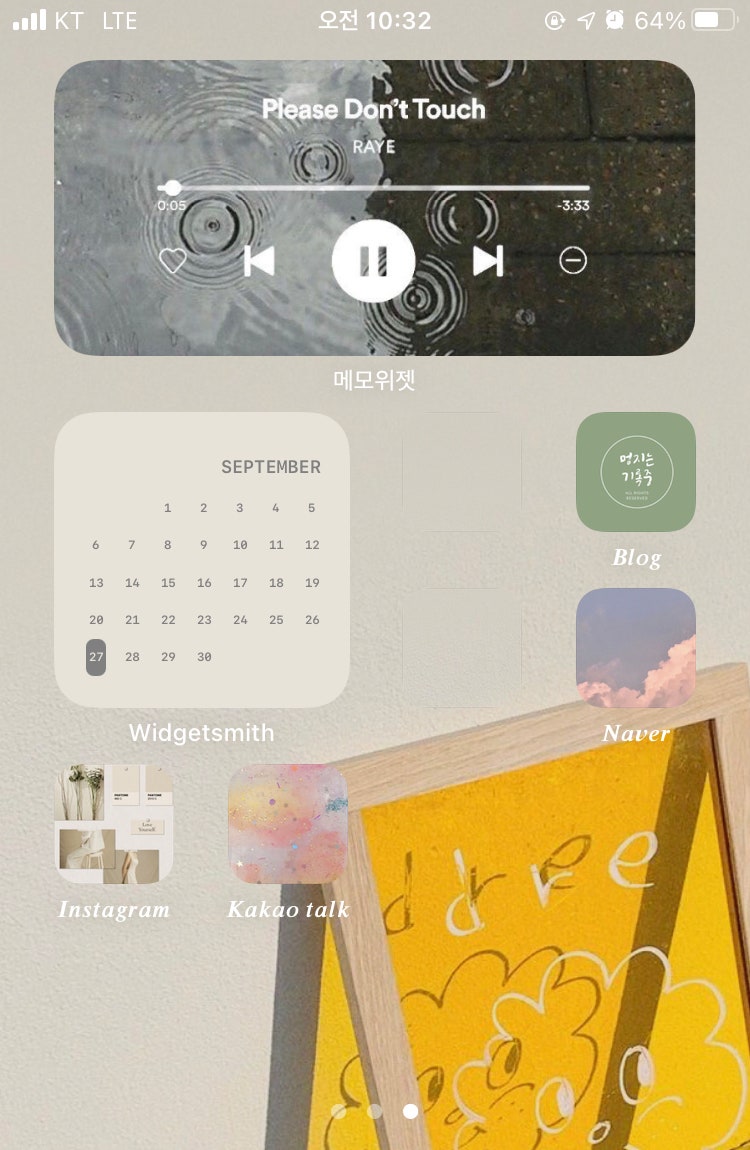
갤럭시 메모 위젯은 삼성에서 제공되는 기능 중 하나로 사용자가 쉽게 메모를 작성하고 관리할 수 있는 도구입니다. 이 위젯은 홈 화면에 추가하여 실시간으로 메모를 확인하고 수정할 수 있기 때문에 매우 편리합니다.
갤럭시 메모 위젯의 주요 기능
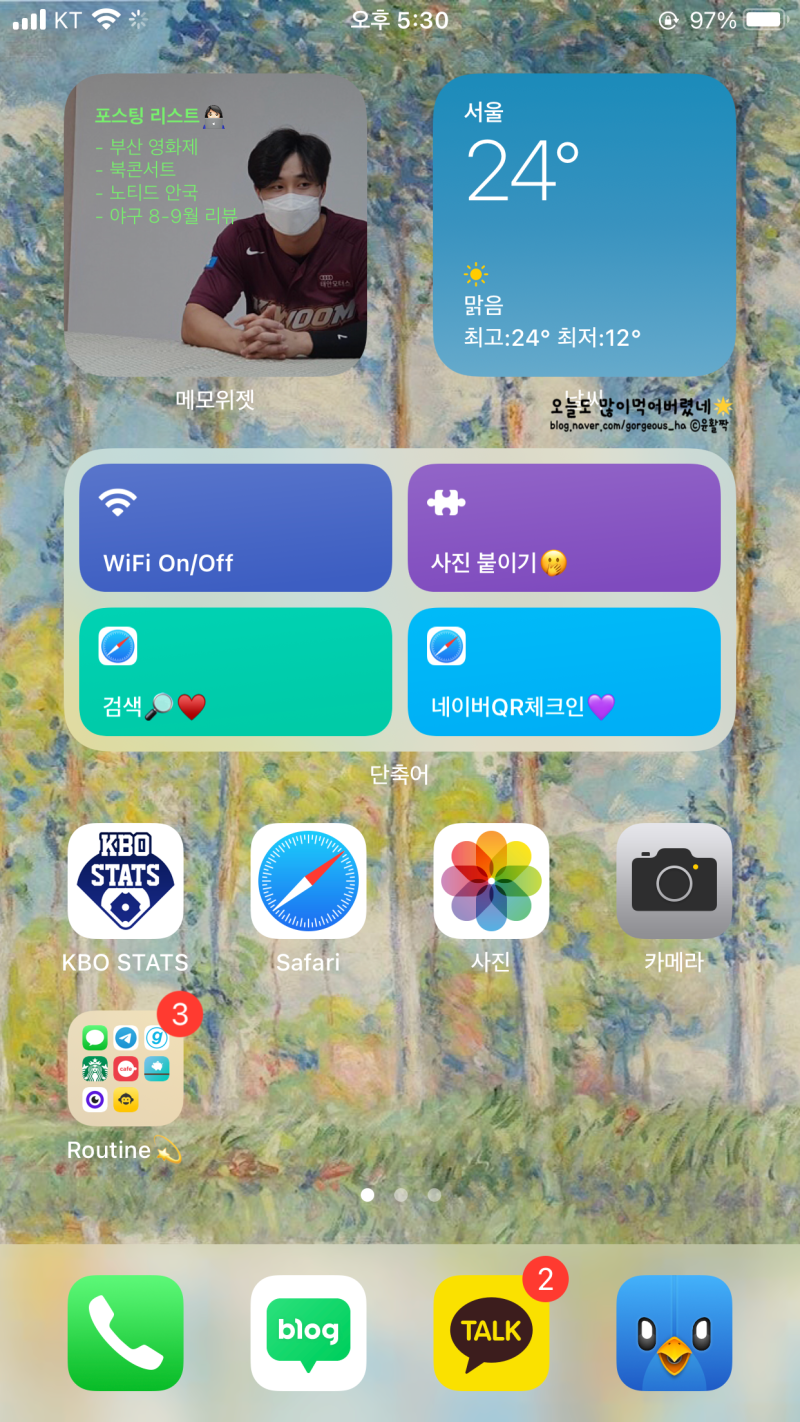
갤럭시 메모 위젯의 주요 기능

갤럭시 메모 위젯은 다양한 유용한 기능을 제공합니다.우선 텍스트 메모 작성이 가능합니다. 사용자는 간단하게 텍스트를 입력하여 메모를 작성할 수 있습니다.둘째, 그림을 그려 스캔하여 메모에 첨부할 수 있습니다. 이를 통해 사용자가 메모에 필요한 정보와 아이디어를 빠르게 기록할 수 있게 됩니다.
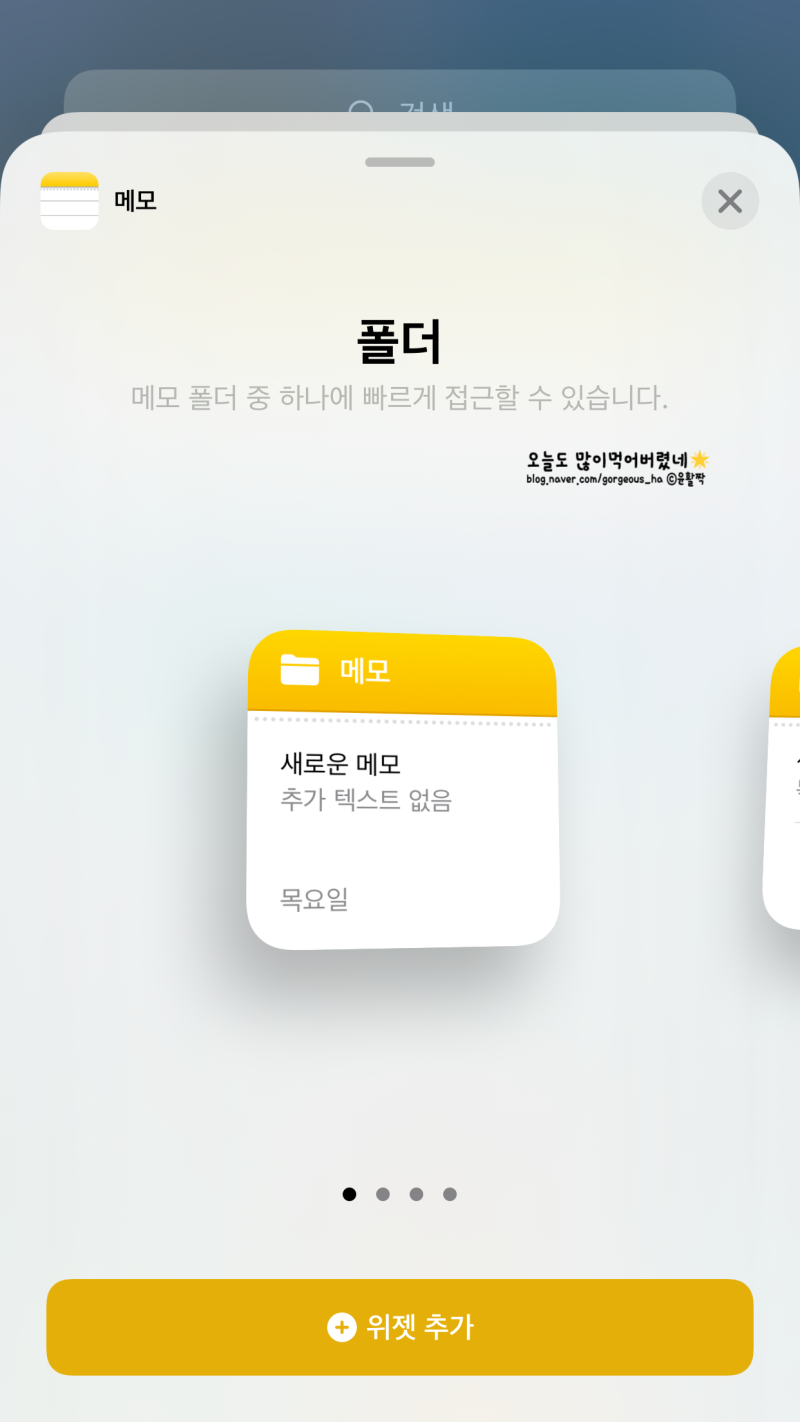
설정 방법

설정 방법
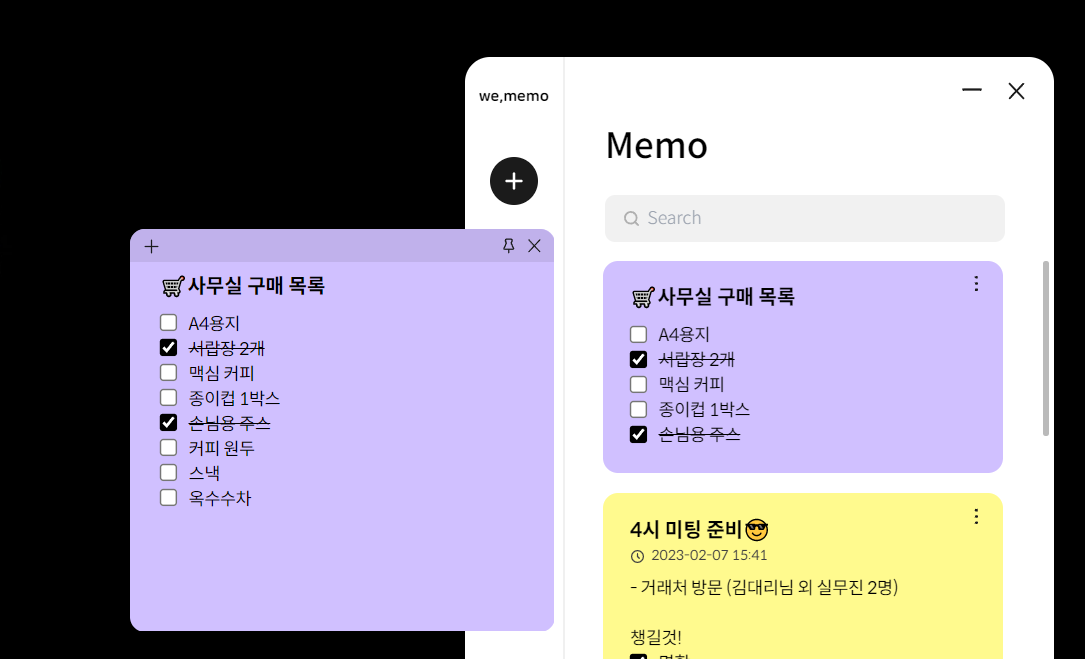
먼저 검색 note를 검색해주세요.삼성 Notes에 들어가서 메모를 작성합니다!
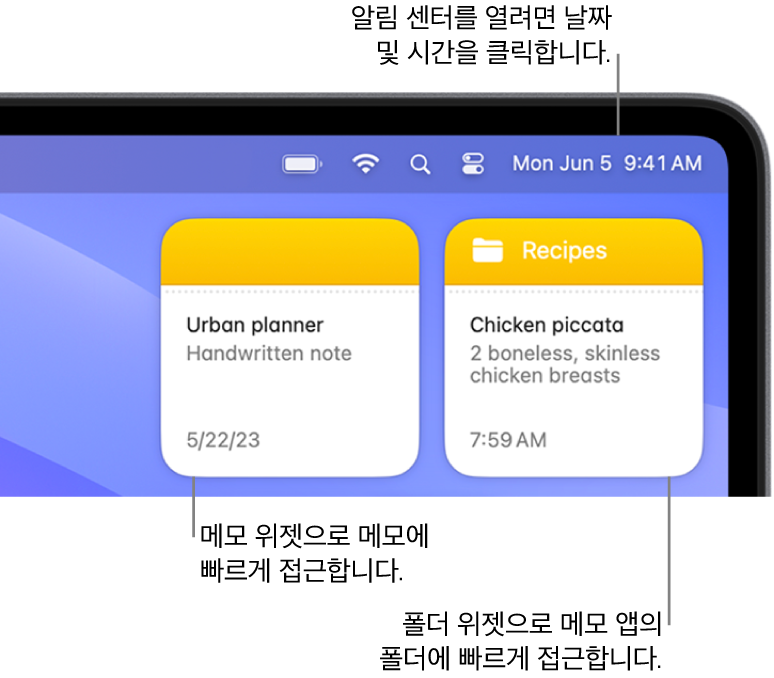
먼저 검색 note를 검색해주세요.삼성 Notes에 들어가서 메모를 작성합니다!
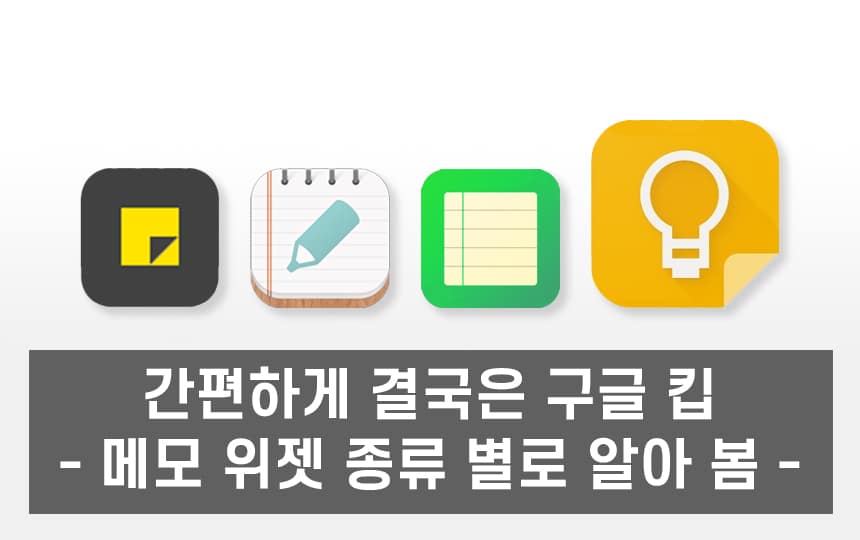
초기 데스크톱으로 가시면 됩니다~ 빈 공간을 길게 눌러줍니다!누르시면 오른쪽사진처럼 하단에 하단탭이 나옵니다.여기서 위젯을 선택하세요!
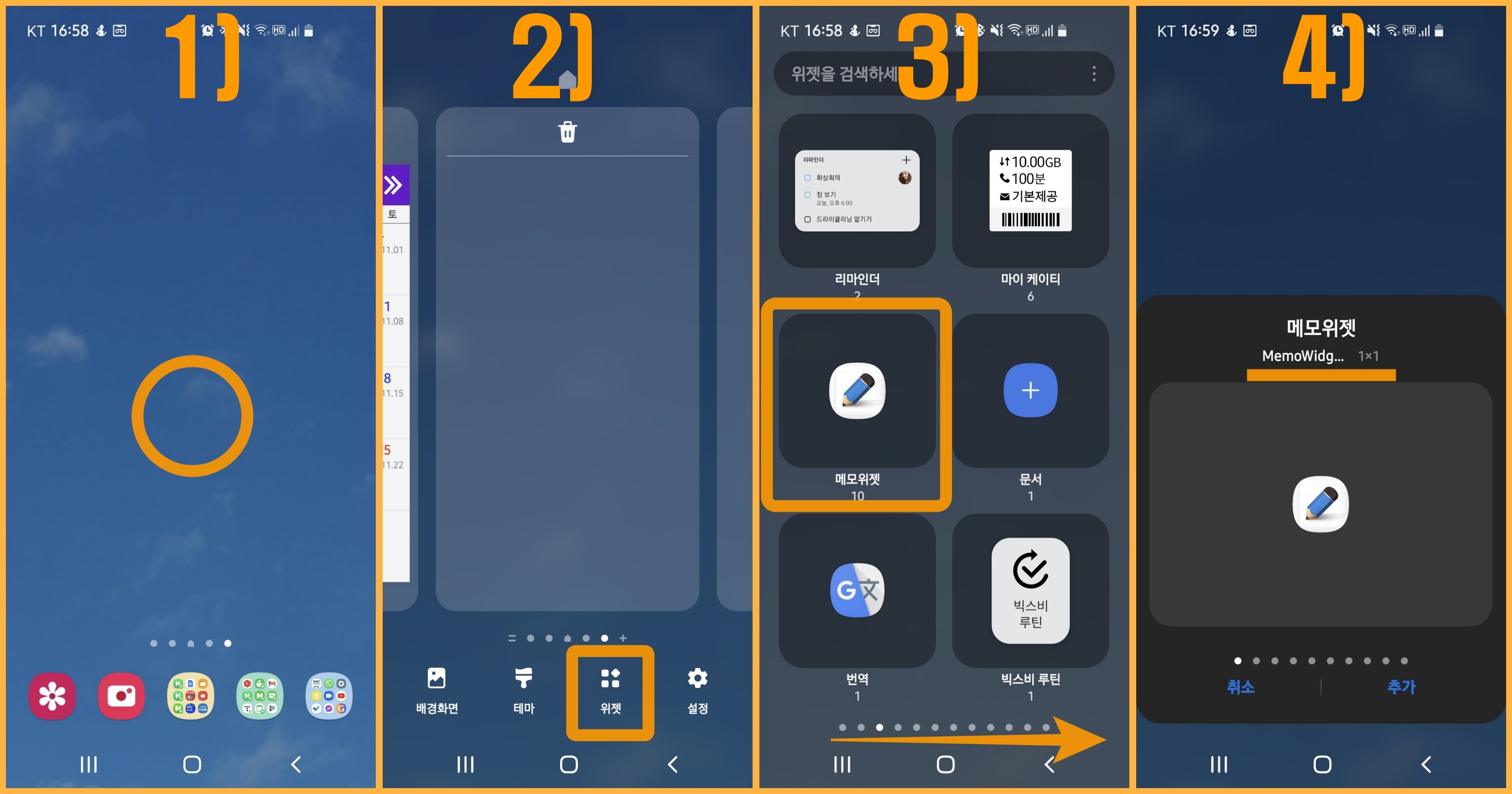
초기 데스크톱으로 가시면 됩니다~ 빈 공간을 길게 눌러줍니다!누르시면 오른쪽사진처럼 하단에 하단탭이 나옵니다.여기서 위젯을 선택하세요!
상단에 검색창이 생성됩니다.검색창에서 note를 검색한 후 삼성 Notes를 클릭!상단에 검색창이 생성됩니다.검색창에서 note를 검색한 후 삼성 Notes를 클릭!다양한 형태의 위젯이 있습니다.저는 맨 아래의 4*2 위젯이 가장 보기 편하다고 생각하기 때문에 선택합니다!!다양한 형태의 위젯이 있습니다.저는 맨 아래의 4*2 위젯이 가장 보기 편하다고 생각하기 때문에 선택합니다!![추가]를 클릭한 후 위젯으로 표시하고자 하는 메모를 선택하십시오.[추가]를 클릭한 후 위젯으로 표시하고자 하는 메모를 선택하십시오.위젯이 처음 적용되는 경우 크기를 줄이거나 늘려서 원하는 크기로 설정할 수 있고 원하는 위치로 조정할 수 있습니다!!위젯이 처음 적용되는 경우 크기를 줄이거나 늘려서 원하는 크기로 설정할 수 있고 원하는 위치로 조정할 수 있습니다!!위젯 삭제를 원하시면 메모위젯 클릭 후 삭제, 설정중 삭제 클릭하시면 삭제 종료!갤럭시 메모 위젯 응용갤럭시 메모 위젯 응용갤럭시 메모 위젯은 다양한 응용이 가능합니다.예를 들어, 갤럭시 메모 위젯을 사용하여 일정 관리를 수행할 수 있습니다. 메모에 날짜와 시간을 입력하여 중요한 일정을 기록할 수 있습니다. 또한 해야 할 일 목록을 작성하여 쉽게 체크할 수 있습니다.사실 저는 회의나 강의 중에 간단하게 메모를 작성하는 용도로 사용했습니다.갑자기 떠오르는 아이디어나 중요한 정보를 기록해서 나중에 참고할 수도 있습니다.머리가 나쁜 저에게는 쇼핑리스트나 쇼핑리스트를 작성해서 편리하게 확인할 수 있겠죠? ㅎㅎㅎ이처럼 갤럭시 메모 위젯은 사용자에게 편리한 메모 작성 및 관리 기능을 제공하는 도구입니다.오늘 포스팅을 읽은 모든 갤럭시 사용자는 이 기능을 유용하게 사용하세요!!! 그럼 오늘도 좋은 하루 되세요. 안녕하세요.이처럼 갤럭시 메모 위젯은 사용자에게 편리한 메모 작성 및 관리 기능을 제공하는 도구입니다.오늘 포스팅을 읽은 모든 갤럭시 사용자는 이 기능을 유용하게 사용하세요!!! 그럼 오늘도 좋은 하루 되세요. 안녕하세요.